Als u de dimensie van een afbeelding wilt wijzigen, kunt u niet fout gaan door Illustrator te kiezen, want het ondersteunt verschillende bewerkingsfuncties die u kunt gebruiken om het formaat van de afbeeldingen te wijzigen. Niet iedereen met Illustrator weet echter hoe deze functie werkt, vooral als je het de laatste tijd hebt gebruikt of een beginner bent. Lees je dit artikel omdat je het wilt weten het formaat van afbeeldingen wijzigen in Illustrator ? Als je het wilt, neem dan de kennis op die we hier invoeren en die je zou kunnen helpen om het meteen te doen.
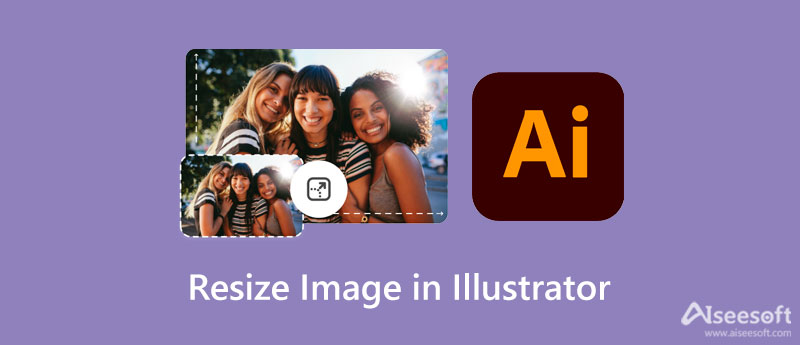
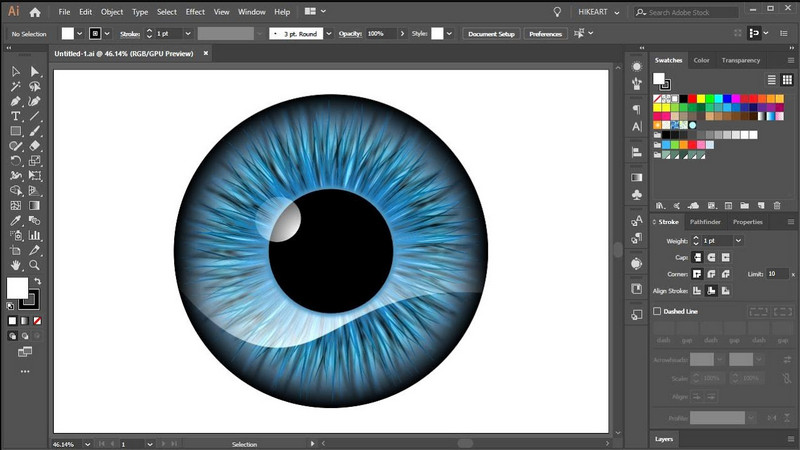
Om het formaat van de afbeelding in Illustrator te wijzigen, moet u de software op uw bureaublad downloaden. U kunt de tool veilig installeren als u de officiële website van Adobe bezoekt. Dus nu u de software op uw bureaublad hebt gedownload, moet u verschillende manieren kennen om de afbeelding hier te verkleinen. We zullen u de drie manieren voorstellen die we hebben gevonden om Illustrator te gebruiken. Ga door met het lezen van de manieren die we toevoegen met de tutorial en een korte introductie over elk.
Een van de gemakkelijkste manieren om het formaat van een tekengebied in Illustrator te wijzigen, is de Schaaltool. Het is de meest bekende functie die u kunt gebruiken om het formaat van de afbeelding te wijzigen; misschien heb je het al gebruikt. Maar als u dat niet doet, probeer dan de stappen die we hier opnemen te kopiëren om de schaaltool te gebruiken.
Transformatietool stelt de gebruiker in staat om de schaal van de afbeelding die u uploadt in Illustrator aan te passen, maar het frame ervan te slepen. U kunt het formaat van canvas in Illustrator vrij wijzigen zonder de juiste maat toe te voegen. Het slechte hiervan is echter dat het niet laat zien wat je wilt dat de afbeeldingsgrootte wordt na het transformeren. Maar het is veel gemakkelijker dan de eerste, dus als je het wilt gebruiken, volg dan de stappen.
Omsluitend kader is uw typische manier om de afbeeldingsgrootte te wijzigen die u misschien wilt weten. Er zijn echter verschillende problemen omdat het niet verschijnt wanneer dat nodig is. Dus om u te leren hoe u het formaat van een afbeelding in Illustrator zonder vervorming kunt wijzigen, kunt u de stappen volgen die we toevoegen.
Aiseesoft Afbeelding Upscaler Online is het beste alternatief voor Adobe Illustrator om het formaat van afbeeldingen op internet aan te passen als je er een nodig hebt. Met deze online tool hoeft u niet alle stappen te onthouden zoals in Illustrator, en het formaat van de afbeelding wijzigen met deze tool is minder lastig. In tegenstelling tot Illustrator hoeft u deze software niet te downloaden en op uw apparaat te installeren om deze te gebruiken, omdat deze op grote schaal beschikbaar en toegankelijk is op internet. Als je geïnteresseerd bent in het gebruik van deze tool, volg dan de stappen die we hier toevoegen!
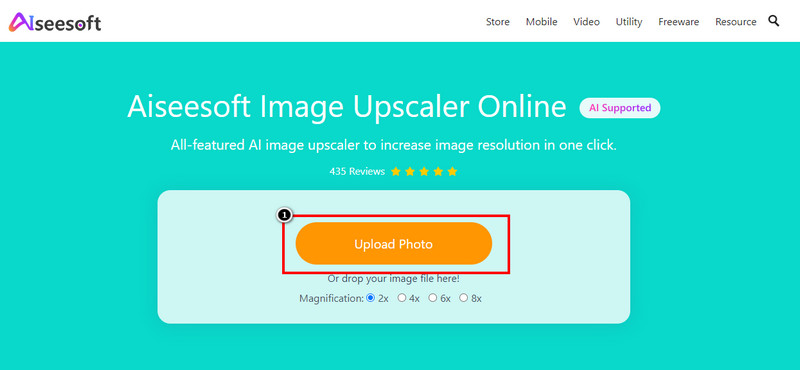
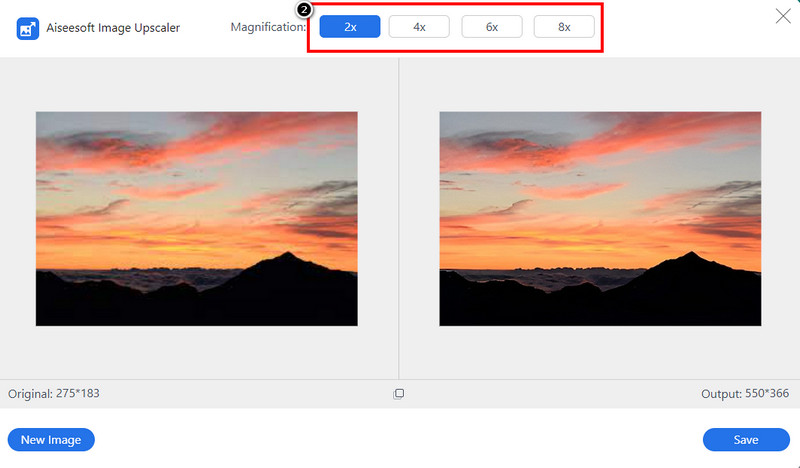
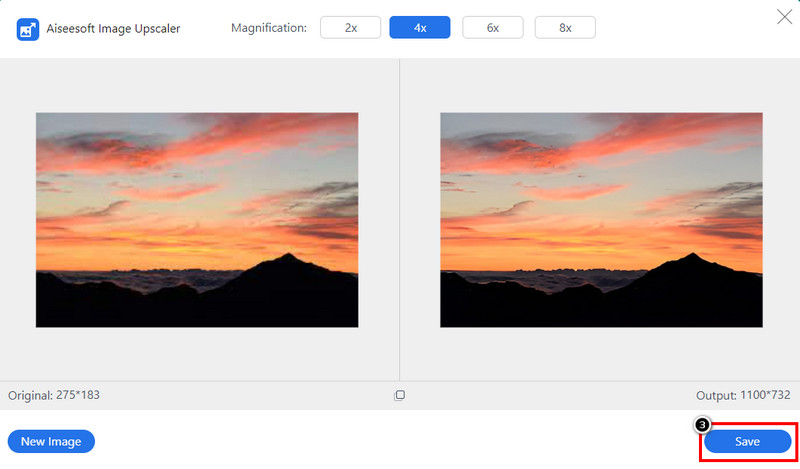
Is Illustrator gratis te gebruiken?
De tool ondersteunt wel een abonnementsprijs van $ 20.99 als u gebruik wilt maken van het jaarlijkse abonnement of de maandelijkse basis voor $ 31.49; afhankelijk van uw locatie kan de prijs variëren. Maar als u de vergoeding niet kunt betalen, kunt u de proefversie 7 dagen proberen. Daarna moet u zich abonneren als u het blijft gebruiken.
Is illustrator beschikbaar op Mac?
Ja, Adobe Illustrator heeft een Mac-versie die je kunt gebruiken om een van de beste grafische ontwerpen te maken die je nodig hebt voor presentaties, zaken, illustraties of iets dergelijks. De functie die op Windows wordt gepresenteerd, is beschikbaar op de Mac-versie ervan.
Waar kan ik de Illustrator downloaden?
U kunt de officiële website van Adobe bezoeken om de versie van Illustrator op Windows of Mac te downloaden. Het downloaden van Illustrator op een website van derden is niet wat we het meest aanbevelen, omdat het bestand een virus kan bevatten of onvolledig is. U kunt dergelijke problemen voorkomen als u de officiële website van de app gratis downloadt.
Conclusie
Hoe het formaat van de afbeelding in Illustrator wijzigen? Deze vraag is opgelost omdat we u de drie praktische manieren hebben voorgesteld om het formaat van uw afbeelding te wijzigen. Twijfel je over de stappen die we toevoegen? Probeer het dan te volgen, en we kunnen u verzekeren dat u op deze manieren het formaat van de afbeelding in Illustrator handmatig kunt wijzigen. Maar als u problemen ondervindt bij het gebruik van Illustrator, zoals velen, probeer dan het alternatief dat we toevoegen dat gratis te gebruiken is en gebruiksvriendelijker is dan Illustrator. Wil je meedenken over dit onderwerp? Dan kun je hieronder een reactie achterlaten en met ons delen!

Video Converter Ultimate is een uitstekende video-omzetter, editor en versterker voor het converteren, verbeteren en bewerken van video's en muziek in 1000 formaten en meer.
100% veilig. Geen advertenties.
100% veilig. Geen advertenties.